고클린 다운로드 및 사용방법
고클린은 PC 최적화 프로그램입니다. 고클린은 하드디스크 최적화, 하드디스크 상태 점검, 액티브 X 삭제, 시작프로그램 관리, 프로그램 삭제 등 PC 최적화 관련 다양한 기능을 제공하고 있습니다.
이렇게 기능이 많은데 무료로 제공되고 있어 PC사용자들에게 많은 사랑을 받고 있습니다. 참고로 고클린은 개인 사용자뿐만 아니라 기업, 학교, 공공기관에서도 무료로 사용할 수 있습니다.
고클린 홈페이지에 따르면 고클린은 2,500만 다운로드를 돌파하였고, 네이버 소프트웨어 자료실에서만 2,000만 다운로드를 달성했다고 합니다. 다양한 PC최적화 기능을 제공하는데 무료로 제공되니 사랑을 안 받을 수 없을 것 같습니다.



오늘은 고클린 다운로드 방법과, 고클린을 이용하여 PC최적화 하는 방법에 대해 알아보겠습니다.
소제목
1) 다음 검색창에 '고클린 다운로드'를 검색하여 고클린 홈페이지에 접속합니다. ▼


2) 고클린 홈페이지에 접속하자마자 바로 빨간색 사각형의 '고클린 다운로드 150버전' 버튼이 보입니다. 버튼을 클릭하면 네이버 소프트웨어 페이지로 이동합니다. 우측의 [무료 다운로드] 버튼을 클릭합니다. ▼


3) [확인 후 다운로드] - [다운로드] 버튼을 순차적으로 클릭합니다. ▼


4) 다운로드가 완료된 고클린 설치 파일을 클릭하여 설치를 시작합니다. 첫 설치 화면에서 다음 버튼을 클릭합니다. ▼


5) 사용권 계약 창이 나타납니다. 동의함에 체크하시고 다음 버튼을 클릭합니다. ▼
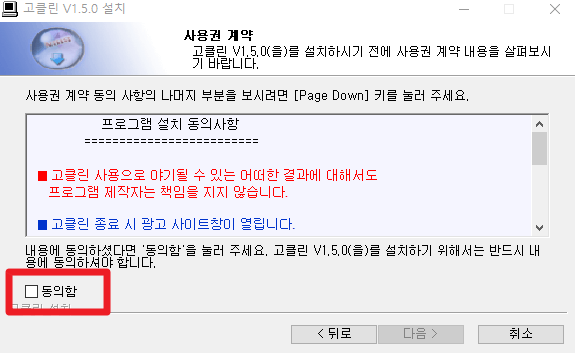
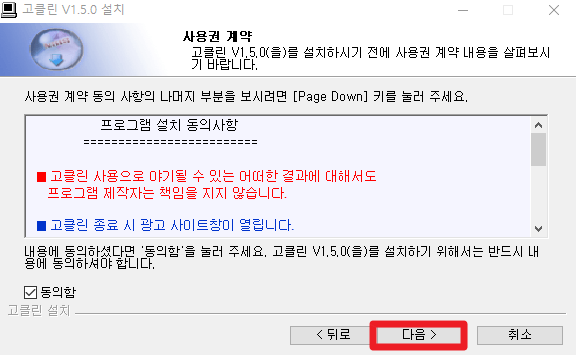
6) 원하시는 구성요소를 선택하시고 다음 버튼을 클릭, 설치 경로를 지정하시고 설치 버튼을 클릭합니다. ▼
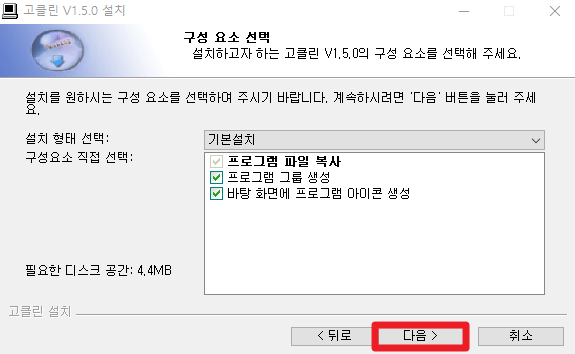
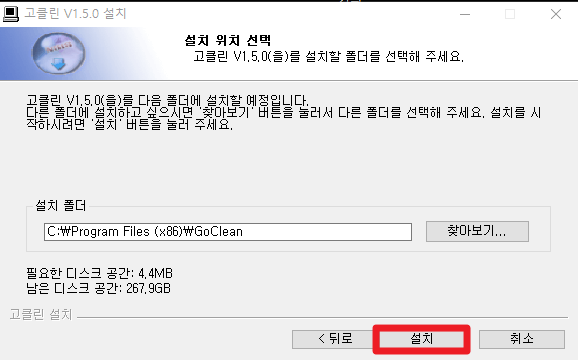
7) 설치가 진행됩니다. 오 클린은 아주 가벼운 프로그램이기 때문에 굉장히 빠르게 설치됩니다. 설치가 완료되면 '고클린 실행하기'에 체크하시고 마침 버튼을 클릭하여 설치를 종료합니다. ▼
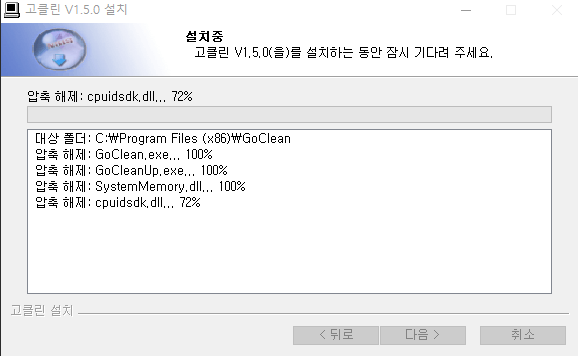
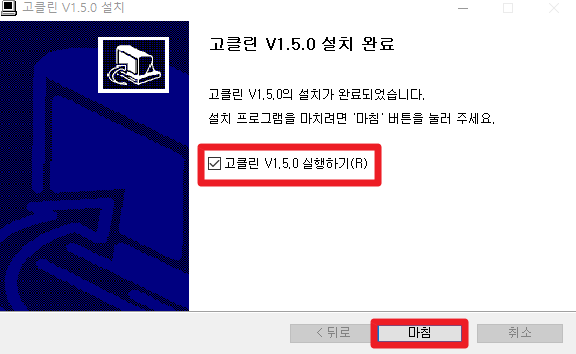
고클린 사용하여 PC 최적화 하기
서비스 관리
서비스 관리는 컴퓨터 부팅 시 시작프로그램보다 먼저 실행되는 프로그램입니다. 이 프로그램에 의해 PC가 느려질 수 있으므로 관리를 해주시는 것이 좋습니다.
1) 고클린을 실행하여 '서비스 관리'를 클릭합니다. ▼
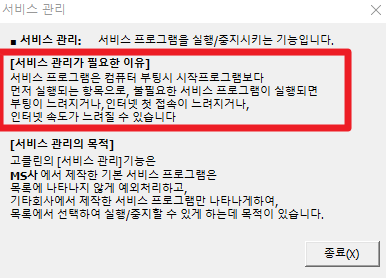
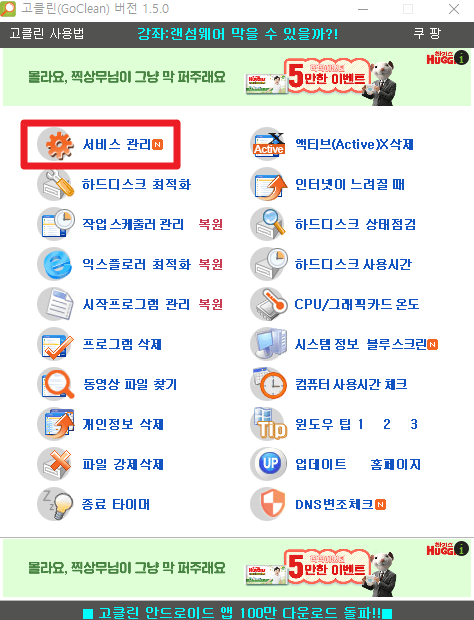
2) 좌측 전체 선택 네모칸을 클릭하여 전체 선택한 후에 [서비스 중지하기] 버튼을 클릭합니다. ▼
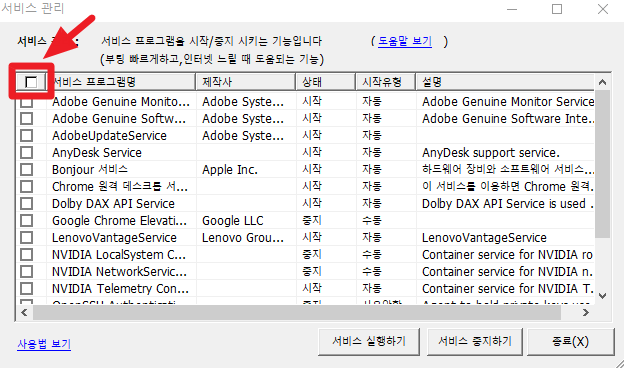
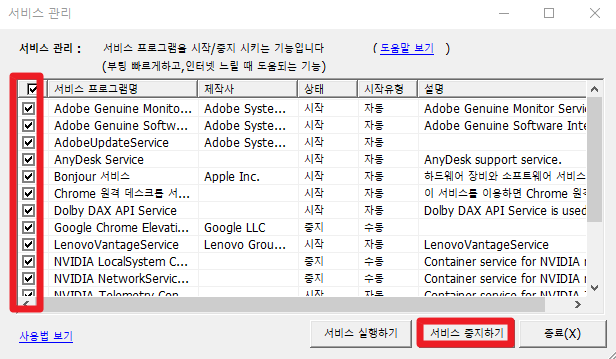
하드디스크 최적화
하드디스크에 있는 필요 없는 파일을 제거하여 PC를 최적화합니다. PC가 버벅거릴 때 사용하시면 좋습니다.
1) 고클린을 실행하여 [하드디스크 최적화] 버튼을 클릭하면 바로 불필요한 파일을 검색합니다. ▼
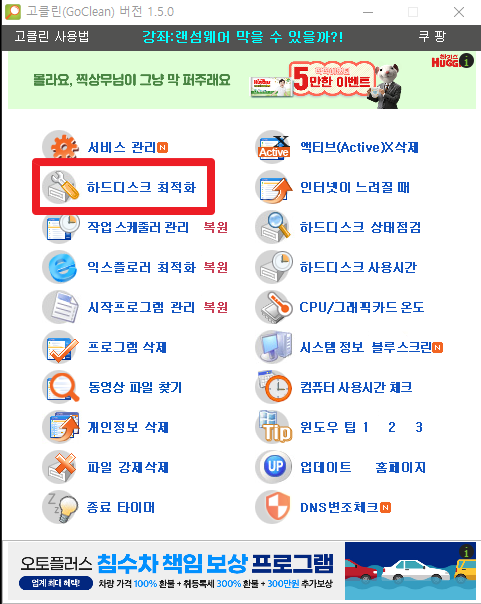
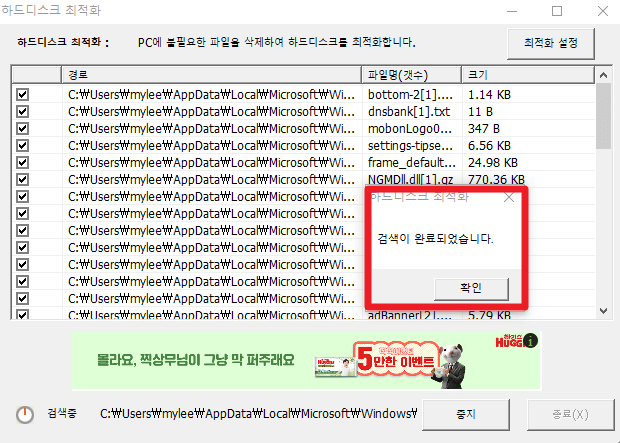
2) [삭제] 버튼을 클릭하면 불필요한 파일이 모두 제거됩니다. ▼
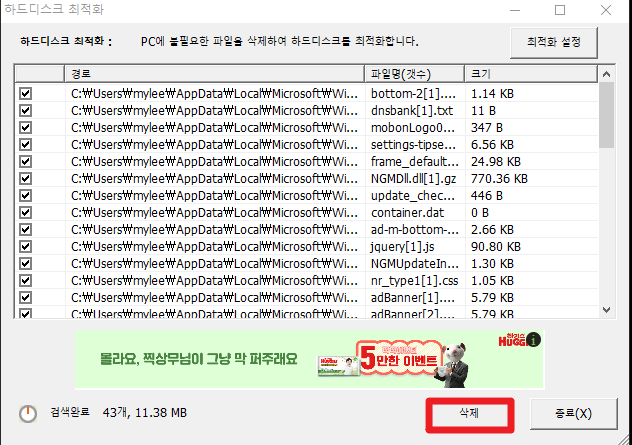
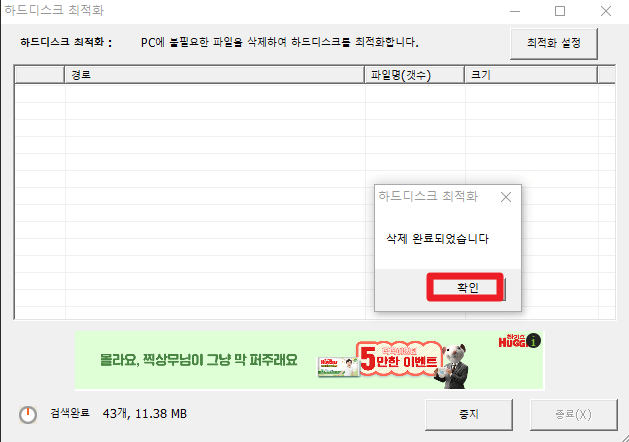
ActiveX 프로그램 제거
액티브 X 프로그램은 악성코드의 경로로 악용될 수 있으므로 사용하지 않는 액티브X 프로그램은 제거하시는 것이 PC 성능향상에 도움이 됩니다.
1) 고클린을 실행하여 [Active X 프로그램 삭제] 버튼을 클릭하면 현재 PC에서 사용 중인 액티브 X 파일이 보입니다. 저는 액티브X프로그램이 필요없어 전부 삭제하겠습니다. 전체선택 창을 클릭하여 전체선택합니다. ▼

2) 전체선택 후에 삭제 버튼을 클릭하고, 예 버튼을 클릭합니다. ▼
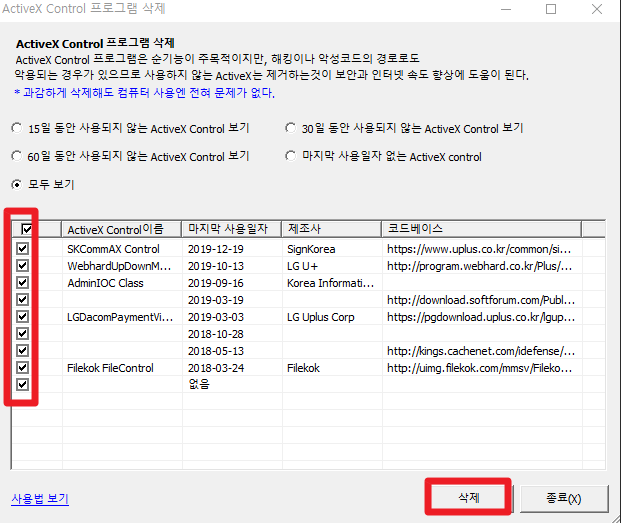
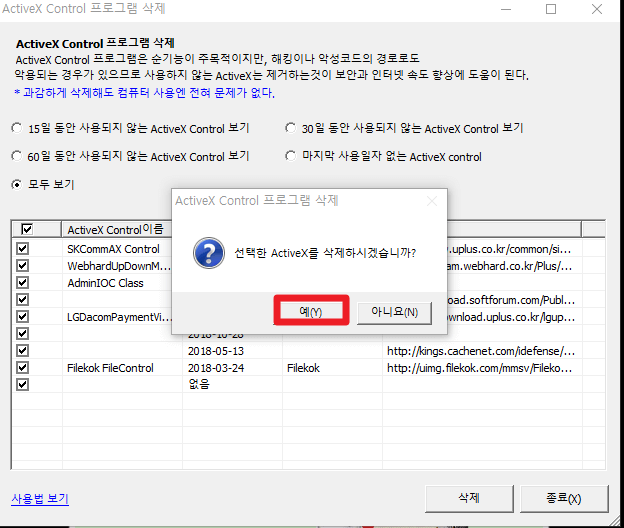
3) 정상적으로 액티브X 프로그램이 삭제되었습니다. ▼

시작프로그램 관리
PC가 부팅될 때 시작프로그램이 많으면 PC의 속도가 저하됩니다. 시작프로그램 관리를 통해서 부팅 속도를 향상할 수 있습니다.
1) [시작프로그램 관리] 버튼을 클릭하고 삭제할 프로그램을 클릭합니다. ▼
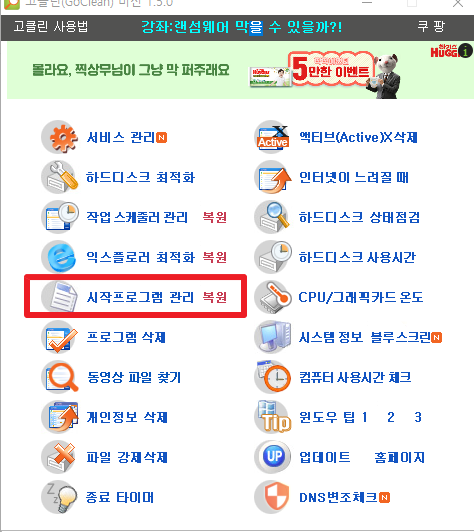
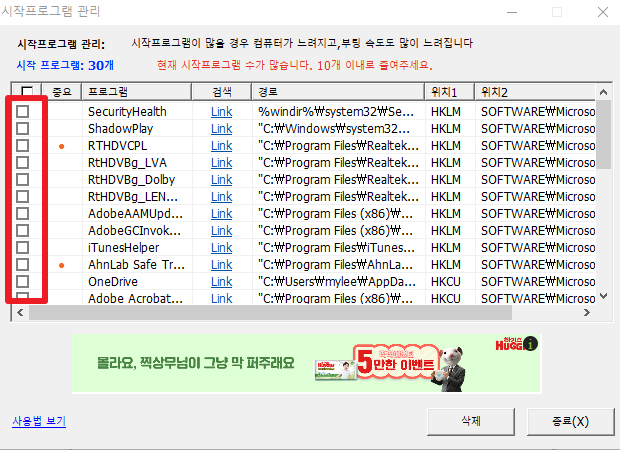
2) 삭제 버튼을 클릭합니다. 프로그램이 모두 종료되므로 작업 중인 내용이 있다면 저장 후에 실행하셔야 합니다. ▼
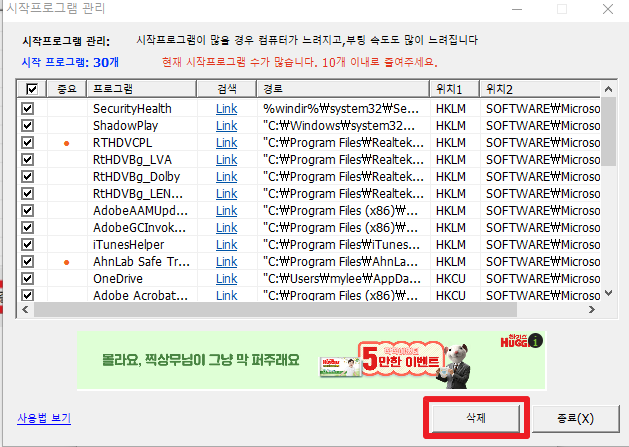
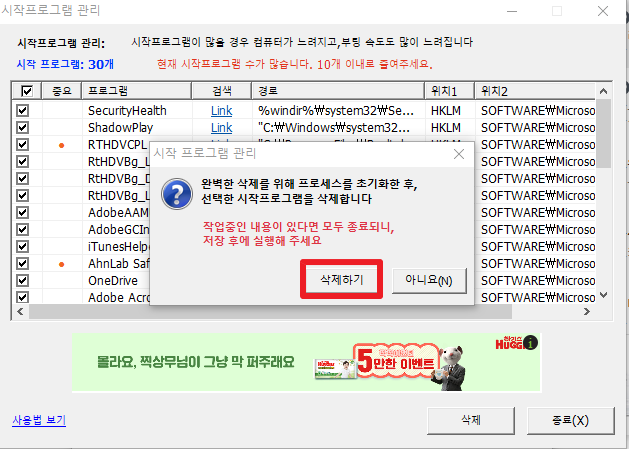
종료 타이머
고클린은 PC 최적화 기능 외에도 종료 타이머 기능을 제공합니다. 종료 타이머 기능을 이용하여 원하는 시간에 컴퓨터 자동 종료를 실행할 수 있습니다.
1) 고클린 메인화면에서 [종료 타이머]를 클릭하면 원하는 종료시간과 메모를 선택할 수 있습니다. 실행 버튼을 클릭하면 바로 종료 타이머 기능이 실행됩니다. ▼
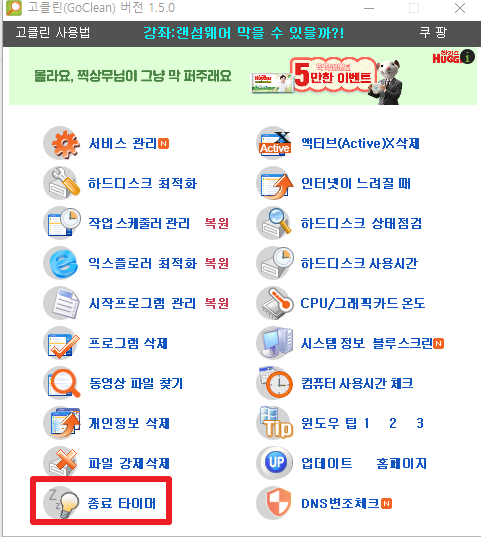
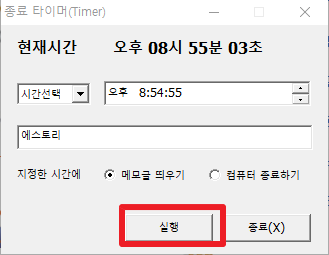
2) 자동 타이머를 종료하고 싶으시다면 우측 하단의 작업표시줄 바에서 고클린을 더블클릭하여 [작업 취소] 버튼을 클릭하시면 됩니다. ▼

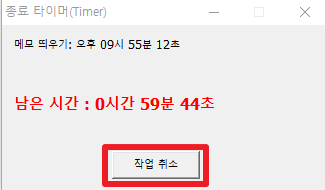
이번 포스팅은 고클린 다운로드 방법 및 사용법에 대해 알아보았습니다.
여러분에게 도움이 되는 포스팅이었으면 좋겠습니다.
끝까지 읽어주셔서 감사합니다.
같이 보시면 좋을 포스팅 ▼
ezPDF Editor 3.0 다운로드 및 사용법(최근버전)
KBS 콩 PC 다운로드 및 설치, 라디오 실시간 청취하기.
'IT > IT 잡학사전' 카테고리의 다른 글
| Express VPN 사용 후기, 가격 할인 (0) | 2020.09.21 |
|---|---|
| 캡츄라(captura) 어디서 설치할 수 있을까? (0) | 2020.09.04 |
| 뱁믹스 다운로드, 쉬운 자막 삽입기능 활용하자 (0) | 2020.09.04 |
| 모바일 핫스팟 비밀번호 설정, 제일 간단한 방법 (0) | 2020.09.04 |
| 크롬 팝업차단 해제, 10초면 충분합니다. (0) | 2020.09.03 |
| 티빙 무료 실시간 시청[최신] (0) | 2020.09.03 |




댓글